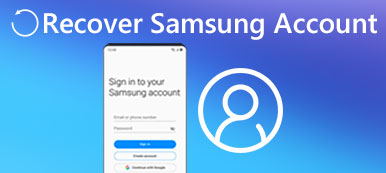Quando il tuo telefono Samsung Galaxy funziona lentamente o viene bloccato in alcune app, il riavvio sarà una buona soluzione.
Quando si scopre che il riavvio non funziona, forzare il riavvio di Samsung Galaxy potrebbe farti un favore.
Tuttavia, quando il telefono Samsung Galaxy si blocca in problemi di sistema, e il riavvio e il riavvio forzato non funzionano, potrebbe essere necessario eseguire un ripristino completo del telefono.
Questa pagina ti mostra una guida completa a riavviare Samsung Galaxy S9 / S8 / S7 / S6 / S5 / S4 / S3, Nota 9, Edge, Tab, ecc.

- Parte 1. Riavviare Samsung Galaxy per accelerare il telefono
- Parte 2. Forza riavvia Samsung Galaxy per riparare il telefono congelato
- Parte 3. Riavvio rapido di Samsung Galaxy per cancellare tutti i contenuti e le impostazioni
- Parte 4. Il telefono Samsung si blocca nel ciclo di riavvio / bloccato? Qui ci sono le correzioni
Parte 1. Riavviare Samsung Galaxy per accelerare il telefono
Il modo più semplice per riavviare il telefono Samsung è utilizzare il pulsante di accensione. Il prerequisito del riavvio con il pulsante di accensione è che lo smartphone funzioni. (Il pulsante di accensione del telefono non funziona)
Il vantaggio è facile da comprendere, soprattutto per gli esperti non esperti di tecnologia. Quando il tuo telefono Samsung risponde più lentamente, puoi sentirti libero di riavviare Samsung.
Assicurati che il tuo telefono Samsung sia carico a un minimo di 5%; in caso contrario, potrebbe non accendersi dopo il riavvio. Se la batteria è completamente scarica, è necessario caricarla per almeno 15 minuti prima di riavviare Samsung.
Passo 1 . Tieni premuto il pulsante "Power", che di solito si trova sul lato destro del telefono Samsung, per alcuni secondi per accedere alla schermata del menu di avvio.
Su Samsung W2017 / W2016, il pulsante "Power" è contrassegnato dall'icona della batteria sulla tastiera fisica.
Passo 2 . Toccare "Spegni" e quindi toccare "OK" quando richiesto, lo smartphone si spegnerà.
Se vedi l'opzione "Riavvia" o "Riavvia" nel menu di avvio, toccala, il tuo dispositivo si accenderà automaticamente dopo lo spegnimento.
Passo 3 . Attendi almeno un paio di secondi. Premi nuovamente il tasto "Power" per accendere il tuo telefono Samsung.

Parte 2. Forza riavvia Samsung Galaxy per riparare il telefono congelato
È possibile riavviare Samsung quando è congelato?
La risposta è sì.
Il riavvio forzato è progettato per riaccendere forzatamente un telefono quando il lo smartphone è in muratura, congelato, il touch screen non risponde o il sistema Android si è bloccato. In realtà, forza riavviare Samsung è in grado di risolvere molti problemi su smartphone.
Way 1. Riavvia forzatamente Samsung quando è bloccato con la combinazione di pulsanti
Passo 1 . Tieni premuto il pulsante "Accensione / Blocco" su un lato del tuo telefono Samsung; e quindi premere contemporaneamente il pulsante "Volume giù".
Passo 2 . Attendere 10 su 20 secondi, il telefono Samsung vibrerà, quindi lasciare andare entrambi i pulsanti.
Passo 3 . Dopo che il dispositivo esegue una batteria simulata scollegando e riavviando Samsung, verrà visualizzata la schermata di blocco. Quindi puoi inserire il tuo passcode per accedere al tuo telefono.
Il codice PIN è necessario ogni volta che si riavvia il telefono Samsung, anche se supporta ID di impronte digitali o altri dati biometrici. Questo metodo è disponibile su Samsung Galaxy S8 / 8 + / 7 / 6 / 5 / 4, Galaxy Note 8 / 7 / 6 / 5, serie Galaxy J e serie Galaxy A.

Way 2. Riavvia forzatamente Samsung quando è bloccato senza i tasti del volume
Passo 1 . Capovolgi il tuo telefono Samsung, rimuovi il case posteriore e togli la batteria dal telefono.
Passo 2 . Attendere almeno 10 secondi. Quindi inserire la batteria con i contatti dorati allineati con i contatti della batteria e coprire il case posteriore.
Passo 3 . Tieni premuto il tasto "Accensione" finché il telefono non vibra e si riaccende.
Il metodo sopra supporta tutti i modelli e i modelli di telefoni Samsung, tra cui Samsung W2016 / W2017.
Parte 3. Riavvio rapido di Samsung Galaxy per cancellare tutti i contenuti e le impostazioni
Quando il riavvio forzato del telefono Samsung non funziona per riparare il telefono congelato, puoi prendere in considerazione il ripristino hardware Samsung Galaxy.
Anche se il riavvio di Samsung non cancellerà tutto sul telefono, il riavvio forzato, detto anche ripristino delle impostazioni di fabbrica, cancellerà tutti i contenuti e le impostazioni del telefono.
Prima di farlo, giusto effettua il backup del tuo telefono Samsung Galaxy.
Passo 1 . Premere il pulsante "Power" sul telefono fino a quando non viene visualizzata la schermata di spegnimento. Quindi tocca "Spegni" per spegnere il telefono Samsung.
Passo 2 . Dopo che lo schermo diventa nero, premere e tenere premuti i pulsanti. Quando vedi il logo Android sullo schermo, rilascia i pulsanti.
Passo 3 . Quando viene visualizzata la schermata del menu, evidenziare l'opzione "Cancella dati / ripristino dati di fabbrica" utilizzando i pulsanti "Volume giù" e "Volume su". Quindi premi il pulsante "Power" e conferma l'opzione "Sì" per ripristinare le impostazioni di fabbrica del tuo telefono Samsung Galaxy.
Per ulteriori modi per reimpostare il telefono Samsung, visita qui.

Parte 4. Il telefono Samsung si blocca nel ciclo di riavvio / bloccato? Qui ci sono le correzioni
Quando si seguono i passaggi precedenti per riavviare il telefono Samsung Galaxy, si scopre che il telefono si blocca nel ciclo di riavvio.
È noioso.
Per risolvere questo problema, puoi provare le seguenti soluzioni 2.
Via 1. Rilascia il ciclo di riavvio tramite la modalità provvisoria
Passo 1 . Rimuovi la scheda SD se il tuo telefono Galaxy ne ha una e carica il telefono con almeno il 50% della batteria. Tenere premuto il tasto "Power" per richiamare il menu di avvio.
Passo 2 . Tocca l'opzione "Spegni" per alcuni secondi. Quando viene visualizzata la finestra di dialogo Riavvia in modalità provvisoria, toccare "OK" per avviare la modalità provvisoria.
Passo 3 . Dopo l'avvio, scoprirai che tutte le app scaricate diventano grigie e possono essere aperte. Se il problema del loop di avvio è persistente, provare ad aggiornare il sistema operativo; in caso contrario, è necessario disinstallare le app di terze parti, che potrebbero essere responsabili di questo problema.
Passo 4 . Infine, premi il tasto "Accensione" e tocca "Riavvia" per riportare il telefono in modalità normale.
Per i telefoni Samsung che non supportano il metodo sopra, puoi provare ad avviare la modalità provvisoria con i pulsanti "Volume". Spegnere completamente il telefono Samsung, accenderlo e premere immediatamente e tenere premuti entrambi i pulsanti "Volume su" e "Volume giù" fino a quando non viene visualizzato "Modalità provvisoria" sullo schermo; toccalo per avviare la modalità provvisoria.

Via 2. Il modo più semplice per sbarazzarsi del ciclo di avvio / schermo nero / congelamento
Questa è la soluzione universale per riparare il tuo telefono Samsung Galaxy che si blocca nel ciclo di riavvio, schermo nero, logo Android, blocco, arresto anomalo, ecc. Quello di cui hai bisogno è Apeaksoft Android Data Extraction.

4,000,000+ Download
Correggi il Samsung Galaxy congelato, schiantato, bloccato, schermo nero, ecc. Alla normalità.
Estrarre contatti, messaggi, foto, registri delle chiamate, ecc. Dal telefono disabilitato.
Correggi il telefono Samsung Galaxy anche se hai dimenticato il passcode del telefono.
Funziona con le serie Samsung Galaxy Note, S e Tab.
Passo 1. Scarica Broken Data Extraction sul computer
Scarica e installa Broken Data Extraction sul tuo computer. Quindi seleziona la modalità "Estrazione dati Android" dalla colonna di sinistra. Poiché il tuo telefono è in soft brick, fai clic sul primo "Start".

Passo 2. Diagnostica Samsung Galaxy
Dopo aver selezionato "Fix Device", è necessario selezionare "Bloccato nella schermata di avvio" e "Avanti".
Se il tuo telefono Samsung Galaxy si trova in altre situazioni anomale, basta spuntarlo di conseguenza. Se nessuno di loro, seleziona "Altri".

Passo 3. Seleziona le informazioni di Samsung Galaxy
Controllare il nome del dispositivo rilevato e le informazioni del modello. Se non è corretto, basta selezionare quelli corretti dal menu a discesa.
Successivamente, fai clic sul pulsante "Conferma".

step 4. Entra in modalità download
Verrai indirizzato a mettere il tuo telefono Samsung Galaxy in modalità download.

step 5. Correggi il tuo dispositivo Android
Dopo essere entrati nella modalità di download, il software scaricherà il firmware e riparerà il ciclo di riavvio del telefono Samsung Galaxy.
Una volta completata questa procedura, potrai utilizzare la funzione "Recupero dati Android" per estrarre i dati dal tuo telefono disabilitato.

Conclusione
Quando vuoi solo velocizzare il tuo lento telefono Samsung, il riavvio è sufficiente. Tuttavia, quando il tuo Samsung Galaxy non risponde, è necessario forzare il riavvio. Se si desidera cancellare tutti i contenuti del telefono e le impostazioni per usarlo come nuovo, il ripristino di fabbrica di Samsung Galaxy è la soluzione. Quando si riavvia il Samsung Galaxy, ed è spiacevole rimanere bloccato nel ciclo di riavvio, è possibile seguire l'ultima parte per riavviarlo in modalità provvisoria, oppure utilizzare l'app di terze parti per risolvere tutti i problemi in modo sicuro e rapido. Puoi prendere una decisione in base alla tua situazione e seguire le nostre guide per riaccendere il normale telefono.